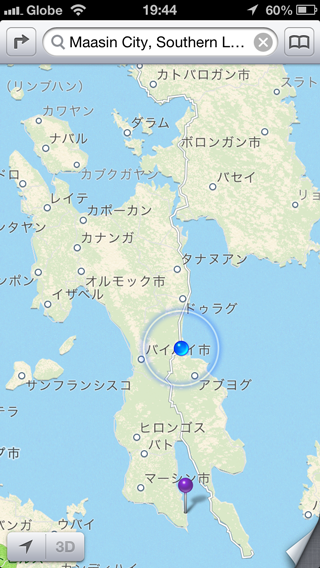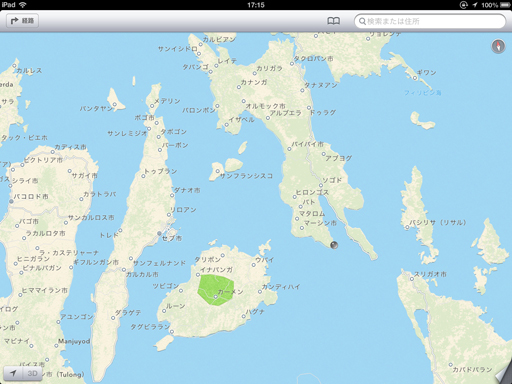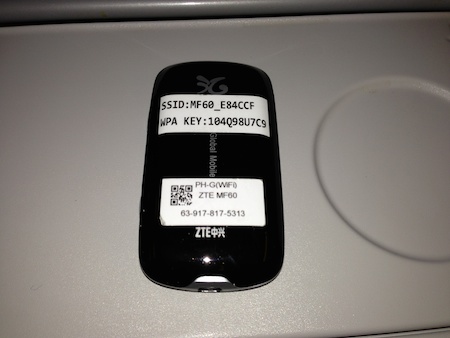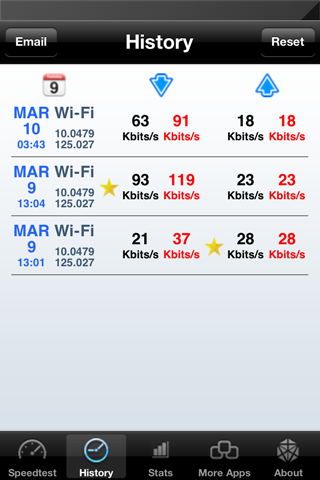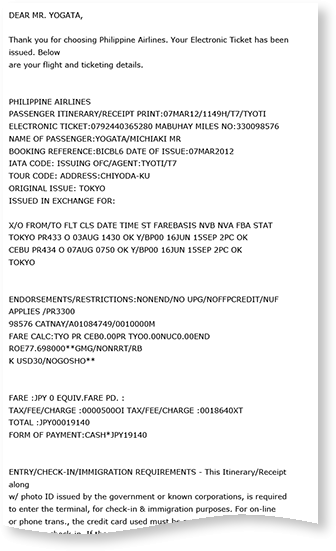Facebookでは「いったん友達になったけど、その人の日常なんか知りたくない」という相手の書き込みが流れてこないように設定できます。手順はこう。
Facebookでは「いったん友達になったけど、その人の日常なんか知りたくない」という相手の書き込みが流れてこないように設定できます。手順はこう。
- その友達のプロフィール画面に移動する
- 「友達」ボタンにマウスカーソルを合わせる
- メニューの「ニュースフィードに表示」のチェックを外す
iPad版は上記と同じ方法でできたけど、iPhone版での設定方法は解りませんでした。
この他にもリスト機能を使って分類する方法もありますよね。
これで友達のまま、その人の余計な書き込みから開放されます。もちろん中には重要なことがあっても気づかなくなりますが、まあその程度の付き合いってことでしょう。
よって、もし私の毎日更新のblogもうざったければ、どうぞそうしてくださいな。
◇
SNS全盛の今日でも私はいまだにblogに軸足を置いています。理由は「伝わる文章」を書く訓練。それと小遣い稼ぎ。
皆がblog内の広告を見まくってくれたり、このblogからAmazonや楽天に飛んでお買い物してくれると、私のダイビング費の足しになって、新しい写真を紹介できるようになります。
LINEも一応使えるようにしてあるけど、どうも世界観や雰囲気が好きにはなれません。アドレス管理などは何ができて何ができないのかが解り難いし、アカウントがデバイスに縛られるのもちょっと。
Facebookのように、iPhoneでもiPadでもMacでも使えたらいいのに。将来、有償で提供するのかも。
Twitterはやっていません。無差別さと無秩序さと雑音の多さが性に合わなくて。やれば少なからず得るものもあるのだろうけど、煩わしいのは嫌です。
聞くところでは、そろそTwitterは末期状態とのこと。匿名での罵詈雑言や、成りすましによるタチの悪い短文の掃き溜めと化した感もあるようだし。
よって私が実際に使っているのはFacebookだけ。企業などのお知らせを一元的に受け取るには便利だし、tweetのフォローも可能なので(発信者側がFacebookに流してくれる必要があるけど)。
Facebookでも偽名は横行しているし、いかがわしい連中や活動も多々あるそうだけど、Twitter界よりはいくらか節度が保たれている印象です。
で、そのFacebookですが、一頃からすると他者の近況が流れてくる頻度が激減したものの、中には最近始めたのか、せっせと書いてくれる人もいます。でもそれはそれで厄介なのですよね。しょーもない書き込みも多くて。
例えばこんな感じ。
- マクドのチキンてりたまが美味しかった
- スポーツクラブで運動してきました
どちらも他愛ない書き込みですが、実は大きく違います。前者は誰かの役に立つかも知れない情報なのに対し、後者は単なるその人の日常の報告。「だから何?」ってなもんです。よほど近しい友人だったら、いいね!を付けたりコメントを書いてくれるかもしれませんが「だったらそのグループ内でどうぞ」と。
よって、ちゃんと読んでもらいたければ、多少なりとも他者に有益な情報を盛り込むべきですね。
- フラダンスに挑戦してみた。意外に難しかった
これなら共感やアドバイスが得らたり、「今度いっしょに」や「私も誘って」とかの反応があるかも知れません。
あとは思想や信条の吐露、感情の動きも良いでしょう。極めて個人的なことでも「こういうことがあって、こう思った」は共感を得たりコミュニケーションの切っ掛けとして有効です。
とはいえ「もっと中身のある書き込みだけにしろよ」なんてことを言おうものなら角が立ちかねません。もちろん「私生活をさらけ出せ」ってのも。てなわけで冒頭の方法が有効なわけです。
ああ、でも「意味があることだけを書こう」はあくまでもSNS上での話。日常生活では意味のない会話、いわゆる雑談力があった方がコミュニケーションが円滑に進むことが多いので。